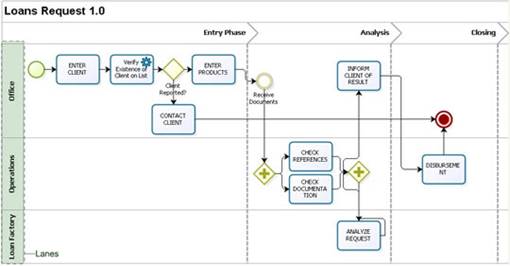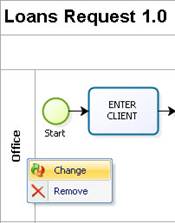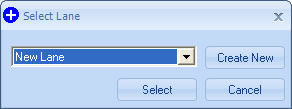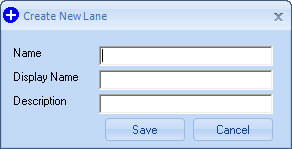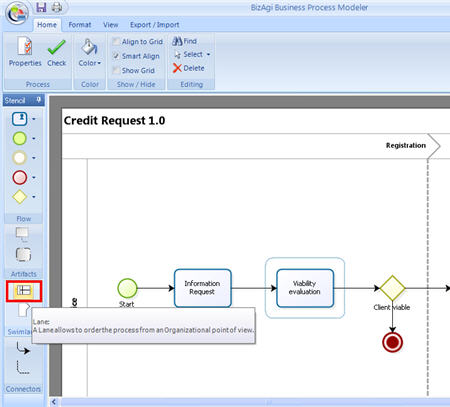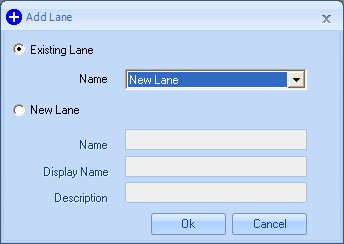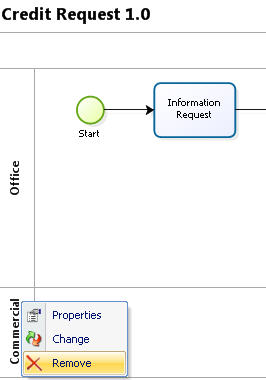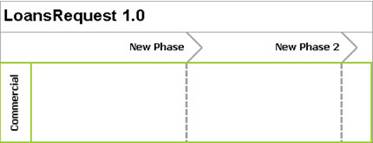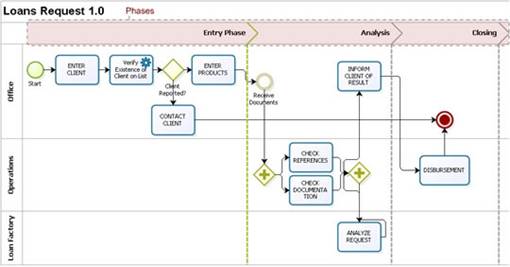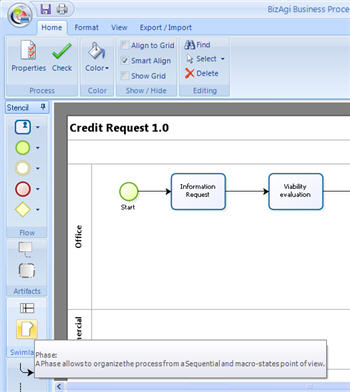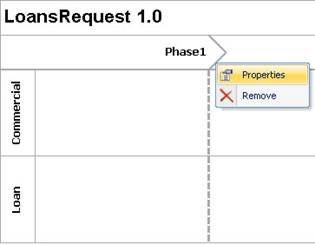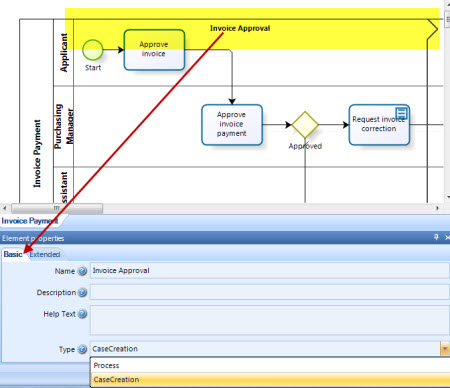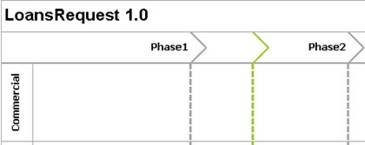Lane y Fase
De
<keywords content="keywords">
carril, carriles, fase, fases, creando, borrando, fase creación, fase radicación, lane, lanes
</keywords>
Contenido |
Lane
Los Lanes representan participantes en un proceso.
En ciertas ocasiones, hay un diagrama de actividad que se expande a lo largo de más de una entidad o actor. Cuando esto ocurre, el diagrama de actividad es particionado en canales (swimlines), donde cada lane representa el responsable (área o actor) que está llevando a cabo la actividad.
Los lanes son utilizados como un mecanismo para organizar actividades en categorías visuales separadas para ilustrar las diferentes responsables.
|
Ejemplo: En este proceso, llamado "Solicitud de Préstamos", hay tres lanes: Oficina, Operaciones y Fábrica de Préstamo. |
Consideraciones
![]() El primer lane del proceso es creado automáticamente al crear un proceso.
El primer lane del proceso es creado automáticamente al crear un proceso.
![]() Todas las figuras deben pertenecer a un lane.
Todas las figuras deben pertenecer a un lane.
Cómo Renombrar un lane
1. Un lanepuede ser renombrado simplemente haciendo clic derecho sobre el nombre y seleccionando la opción Cambiar (Change). Cuando un proceso es creado por primera vez, aparece un lane que puede ser utilizado, simplemente cambie su nombre.
2. Aparecerá la ventana de seleccionar Lane (select lane) para indicar el nuevo nombre del lane. Para cambiar el nombre del área por uno nuevo, seleccione el botón Nueva Área; igualmente, se puede cambiar el nombre del lane por uno ya creado.
3. Indique nombre (para la base de datos), el nombre visible del objeto que desea usar y la descripción del lane que se está creando. El nombre visible aparecerá en el diagrama.
Cómo Crear un Lane
1. Para crear un lane en el proceso, haga clic en el botón de lane del Esténcil (Stencil) de Bizagi y arrástrelo hasta el proceso. Tenga en cuenta que si sólo requiere de un único lane, puede hacer uso de aquél que es creado automáticamente con el proceso.
2. Al soltar el botón sobre el diagrama, aparecerá una ventana donde deberá indicar el nombre del lane que desea usar. Escoja un nombre de lane Existente (existing lane) o cree uno nuevo. Una vez haya terminado, seleccione aceptar. Si el nombre del lane ya existe, simplemente despliegue el combo y escoja un nombre.
Cómo Eliminar un lane
Un lane puede ser eliminado simplemente haciendo clic derecho sobre el nombre y seleccionando la opción "Eliminar". Sin embargo, debe tener en cuenta las siguientes consideraciones:
![]() Al menos debe quedar un lane en el diagrama.
Al menos debe quedar un lane en el diagrama.
![]() Antes de borrar el lane no deben existir figuras asociadas a éste.
Antes de borrar el lane no deben existir figuras asociadas a éste.
Cómo Reducir o Ampliar el Tamaño de un lane
Para reducir o ampliar el tamaño de un lane seleccione la parte inferior del mismo y arrástrelo hasta donde quiera minimizarlo o maximizarlo.
Fase
Una Fase es una sub-partición dentro de un lane y se extiende sobre éste verticalmente. Las Fases son usadas para organizar y categorizar actividades que muestran los posibles estados que puede tener un proceso durante su ciclo de vida.
En general, una fase define el estado macro del negocio. Cada fase representa un estado del proceso. </span>
|
Ejemplo: En este proceso, llamado "Solicitud de Crédito de Consumo", existen tres fases: Fase de Registro (Entry Phase), Fase de Análisis (Analysis) y Fase de Cierre (Closing). |
Consideraciones
![]() Todas las figuras deben pertenecer a una fase. Por lo tanto, todo proceso debe tener al menos una fase.
Todas las figuras deben pertenecer a una fase. Por lo tanto, todo proceso debe tener al menos una fase.
![]() El número de fases requeridas y los nombres usados dependen de los estados del proceso.
El número de fases requeridas y los nombres usados dependen de los estados del proceso.
![]() Existen dos tipos de fases, las cuales se configuran en las propiedades globales de la figura:
Existen dos tipos de fases, las cuales se configuran en las propiedades globales de la figura:
Tipo 1 – Fase de Registro: El uso de esta fase indica que las actividades de inicio de un proceso corresponden a la fase de registro del caso. En la aplicación Web, este tipo de fase generará automáticamente una pantalla adicional después de completar la última actividad de la fase, informando al usuario que el registro ha sido exitoso. Todas las actividades dentro de este tipo de fase tienen la propiedad de poder regresar a la actividad inmediatamente anterior.
Para hacer uso de esta fase, debe tener en cuenta lo siguiente: Sólo deben existir actividades (sin decisiones u otras figuras). Este tipo de fase no debe ser usada en subprocesos. Esto retrasará la asignación del número de caso por ejemplo cuando se usar números de caso personalizados.
Tipo 2 – Fase Normal: Una fase normal permite indicar todos los posibles estados del proceso. Este tipo de fase, a diferencia de la anterior, no permitirá regresar a la actividad anterior.
Cómo Crear una Fase
1. Teniendo el Esténcil de Bizagi desplegado, seleccione el botón de Fase (Phase) y arrástrelo hasta la página en blanco para crear una fase en el proceso.
2. El nombre de la fase puede ser cambiado haciendo clic derecho sobre la parte superior de la figura y seleccionando la opción Propiedades.
En la ventana Propiedades Fase (phase properties) debe incluir o cambiar el nombre de la fase en el campo nombre o nombre visual respectivo.
Cómo Eliminar una Fase
Para eliminar una fase, seleccione la opción Eliminar (remove) que aparece al hacer clic derecho en la parte superior de la fase.
Tenga en cuenta que para poder eliminar una fase, no debe estar asociada ninguna figura a la izquierda de dicha fase. Debe haber al menos una fase en cada proceso.
Cómo Reducir o Ampliar el Tamaño de una Fase
Para reducir o ampliar el tamaño de una fase, haga clic en la parte superior de la fase y arrástrela hasta donde desee minimizarla o maximizarla.
<comments />